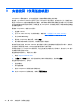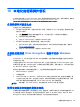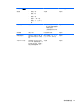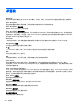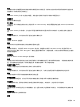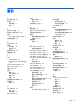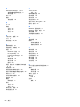Getting started with HP Client Security
10 本地化的密码例外情况
在开机验证级别和 HP Drive Encryption 级别,仅提供有限的密码本地化支持。有关详细信息,请参阅
第 45 页的开机验证级别或 Drive Encryption 级别不支持 Windows IME。
在拒绝密码时该怎么办
可能会由于以下原因拒绝密码:
●
用户使用不支持的 IME。这是双字节语言(韩语、日语和中文)的一个常见问题。要解决该问题,
请执行以下操作:
1. 通过控制面板来添加支持的键盘布局(在“中文输入语言”下添加美式/英语键盘)。
2. 为默认输入设置支持的键盘。
3. 启动 HP Client Security,然后输入 Windows 密码。
●
用户使用不支持的字符。要解决该问题,请执行以下操作:
1. 更改 Windows 密码,以使其仅使用支持的字符。有关不支持的字符的更多信息,请参阅
第 46 页的特殊按键处理。
2. 启动 HP Client Security,然后输入 Windows 密码。
开机验证级别或 Drive Encryption 级别不支持 Windows
IME
在 Windows 中,用户可以选择一种 IME(输入法编辑器)以使用标准西方键盘输入复杂字符和符号,
如日语或中文字符。
开机验证级别或 Drive Encryption 级别不支持 IME。无法在开机验证或 HP Drive Encryption 登录
屏幕中使用 IME 输入 Windows 密码,这样做可能会导致发生锁定。在某些情况下,当用户输入密码
时,Microsoft
®
Windows 不显示 IME。
解决办法是切换到以下支持的键盘布局之一,这些布局将转换为键盘布局 00000411:
●
Microsoft IME for Japanese
●
日语键盘布局
●
Office 2007 IME for Japanese - 如果 Microsoft 或第三方使用术语 IME 或输入法编辑器,输
入法实际上可能不是 IME。这可能会产生混淆,但本软件读取的是十六进制代码表示形式。因此,
如果 IME 映射到支持的键盘布局,则 HP Client Security 可以支持该配置。
警告! 如果部署了 HP Client Security,则会拒绝使用 Windows IME 输入的密码。
使用支持的其它键盘布局更改密码
如果最初使用某种键盘布局(如美国英语 (409))设置密码,然后用户使用另一种支持的键盘布局(如
拉丁美洲语 (080A))更改密码,并且用户使用的字符(例如 ē)在 BIOS 中存在,而在 HP Drive
Encryption 中不存在,则可以在后者中更改密码,而无法在前者中更改密码。
在拒绝密码时该怎么办
45